
Användbara verktyg:
*Vi har gjort en liten designuppdatering av Starlink Mini för att göra den mer hållbar och reptålig, men detta påverkar inte hur Starlink Mini fungerar eller presterar. *
Vad ingår i mitt Starlink Mini-paket?
1. Ladda ner Starlink-appen
Ladda ner Starlink-appen och skanna QR-koden som finns på paketets förpackning för att gå igenom installationsprocessen.
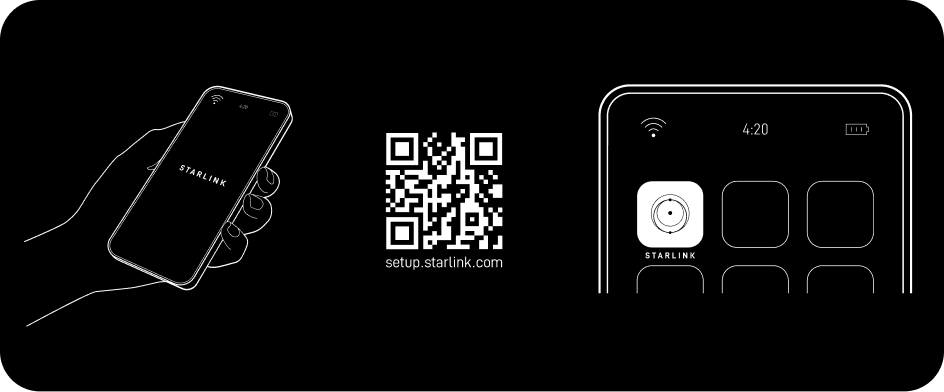
2. Hitta fri sikt mot himlen och kontrollera eventuella hinder
Din Starlink behöver fri sikt mot himlen för att hålla kontakt med satelliter som rör sig ovanför. Föremål som hindrar anslutningen mellan Starlink och satelliten, t.ex. en trädgren, en stolpe eller ett tak, kommer att orsaka avbrott i tjänsten. Använd hinderverktyget i appen för att säkerställa att du har valt en lämplig monteringsplats. Klicka här för videovägledning om hinder.
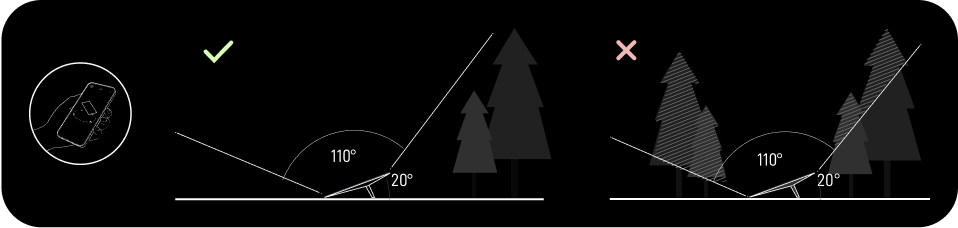
Om du inte hittar någon plats med fri sikt från marknivå kan du välja att installera på en höjd, t.ex. ett tak, en stolpe eller en vägg. En platt röradapter för Mini ingår i paketet och ytterligare fästen och tillbehör kan köpas i Starlink-butiken.
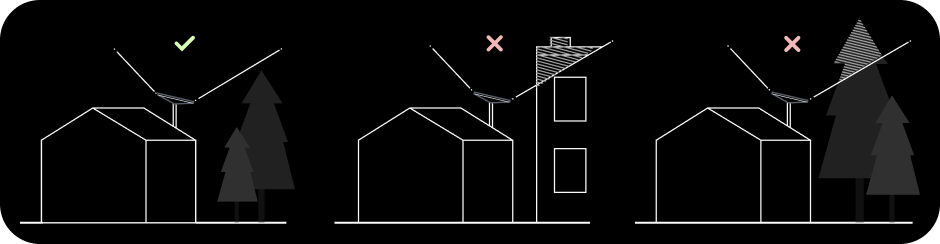
3. Anslut Starlink
Starlink Mini har en integrerad wifi-router, vilket innebär att en separat router inte krävs för att ansluta till Internet. Lyft upp stativet och anslut ena änden av den medföljande kabeln till din Starlink. Se till att kontakten är helt isatt så att den är i jämnhöjd med ytan.
Dra den andra änden av strömkabeln till nätaggregatet och anslut den till ett eluttag.

4. Anslut till wifi
a. På din enhet, hitta och anslut till STARLINK-nätverket i dina wifi-inställningar
b. För att säkra ditt Starlink-wifi-nätverk, använd Starlink-appen för att byta namn på ditt Starlink-wifi-nätverk och skapa ett wifi-lösenord. Öppna Starlink-appen > Inställningar > Router > ange önskat wifi-nätverksnamn och lösenord > Spara.

c. Du är nu ansluten! Öppna Starlink-appen för att anpassa ytterligare inställningar, kontrollera din anslutning och mycket mer.
5. Justera Starlink Ditt Starlink-kit måste vändas i rätt riktning för att ansluta till det maximala antalet satelliter för den starkaste anslutningen. Installera Starlink, se till att kittet lutar med hjälp av stativet, eller använd den medföljande platta röradaptern för Mini om du har ett rör för installation. Klicka här för ytterligare vägledning om inriktningsverktyget.
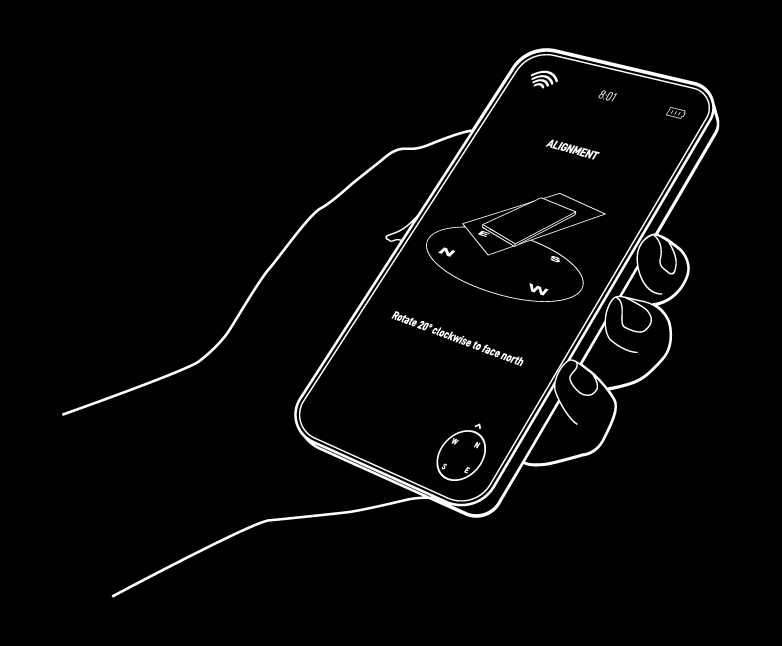
Obs! Om din Starlink är inriktad inom 5° kommer appen inte att varna dig, vilket indikerar att din Starlink är korrekt inriktad.
Flera Starlink: Om du installerar flera Starlink-enheter på en plats bör det minsta avståndet mellan fästenas mitten vara 3 meter. En router från tredje part kan användas för att ansluta Starlink-enheterna till ett nätverk och tillhandahålla lastbalansering, trafikformning, felöverlämning och andra avancerade funktioner.
Kan du inte gå online?
Öppna Starlink-appen för att kontrollera om det finns varningar, avbrott eller hinder.
Kontrollera statuslampan på baksidan av din Starlink.
Långsam blinkning: Aktiverad.
Inget ljus: Starlink har ingen ström.
Snabb blinkning: Lysdioden blinkar snabbt i 3 sekunder medan du håller ned återställningsknappen, sedan kommer lysdioden att släckas när din Starlink startar om.
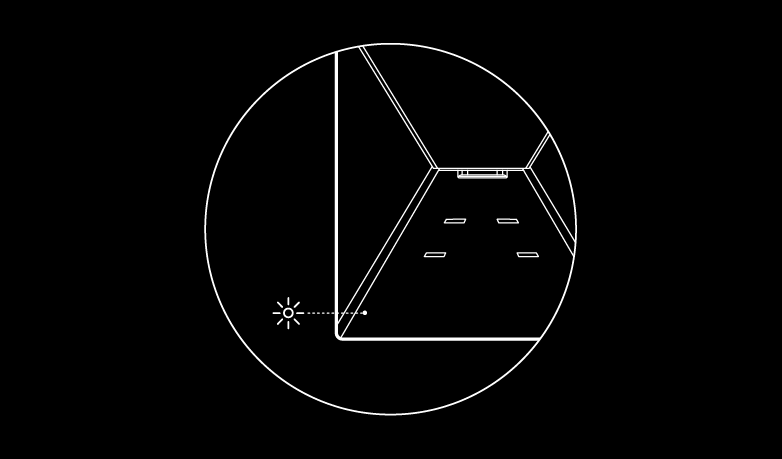
Se till att allt är ordentligt inkopplat och att det inte finns några skador på hårdvara eller kablar.
Genomför en strömåterställning av Starlink-enheten genom att koppla ur strömmen och sedan koppla in den igen.
Fabriksåterställ Starlink-enheten med hjälp av återställningsikonen på baksidan. Tryck ner ordentligt tills du hör eller känner ett klick och håll den intryckt i 3 sekunder. Lysdioden blinkar snabbt och stängs av när den är klar. Gå igenom installationsprocessen för att konfigurera din Mini och gå online.
Starlink Mini arbetar med ett ingångsspänningsområde på 12–48V. Om du har problem med att använda ett 12 V nätaggregat eller batteri kan du prova att minska kabellängden eller använda en tjockare kabel. Du kan också förbättra prestandan genom att leverera ström vid en högre spänning om möjligt. En enkel lösning är att använda Starlink Mini USB-C-kabeln med 100 W USB-C-strömförsörjning eller Starlink Mini-biladaptern.
Obs! Ditt nätverksnamn och lösenord kommer att återställas efter att fabriksåterställningen har slutförts. Leta efter ”Starlink”-nätverket under konfigurationen och konfigurera ditt nätverk till ditt önskade nätverksnamn och lösenord.
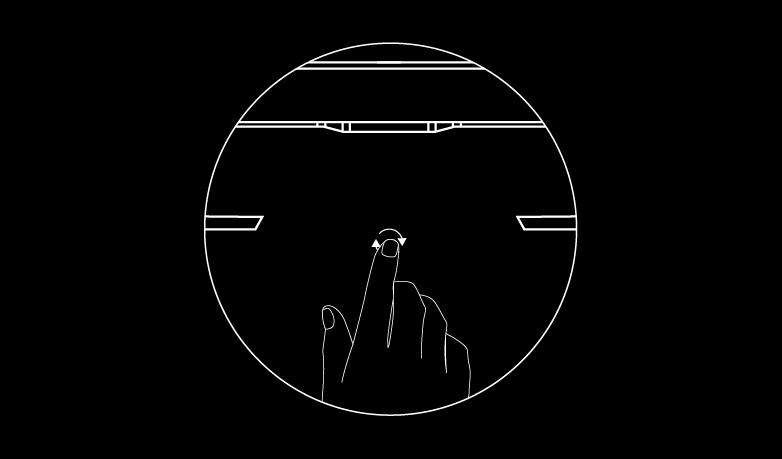
Med mesh eller tredjepartsrouter
Om du vill konfigurera ett mesh-system med en Starlink-router kan du ansluta en router via en Ethernet-kabel till RJ45-porten eller skapa ett trådlöst nätverk. Du kan också använda din egen router via RJ45-porten i förbikopplingsläge.
Så här kopplar du en router till din Mini:
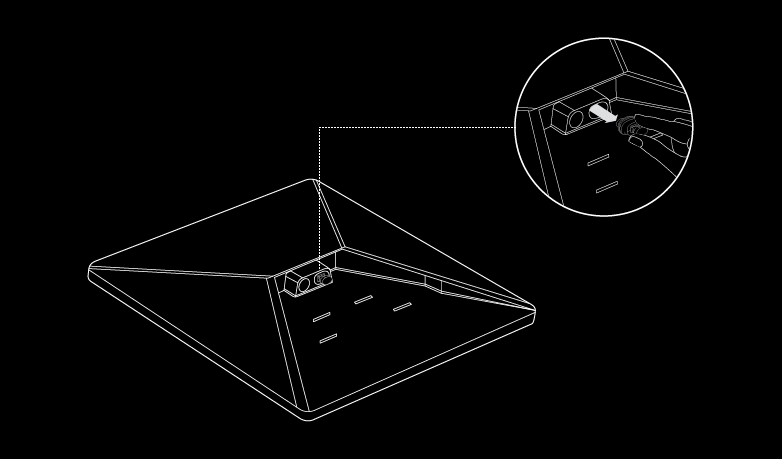
Obs! Använd Starlink Mini-kabeln som finns tillgänglig på starlink.com/shop för att skydda parabolantennen mot vatteninträngning. Mini är inte längre klassad som IP67 med en tredje parts RJ45-kabel.
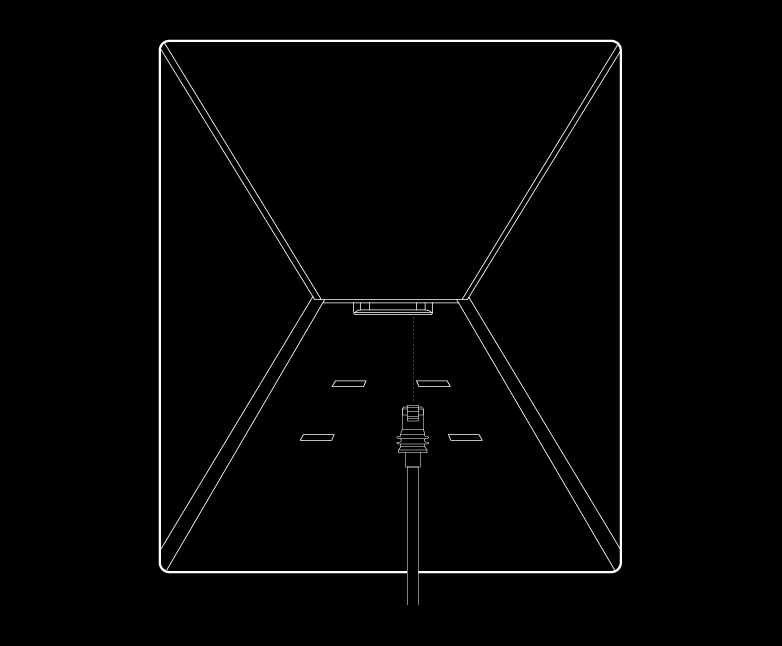
För att trådlöst koppla en Starlink Gen 2- eller Gen 3-router till din Mini, se Hur konfigurerar jag Starlink Mesh? för mer information.
Om du inte är en Starlink-kund ännu: Beställ nu.
Få e-postuppdateringar från Starlink här.
Rekommenderade ämnen:
Starlink Mini – wifi-felsökning
Hur konfigurerar jag Starlink?
Hittar du inte det du letar efter? Kontakta supporten.